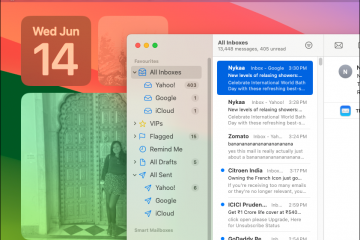編輯評分: 用戶評分:[總計:0 平均:0] @media(min-width: 500px) { } @media(min-width: 800px) { }
Canva 上週推出了一系列新功能。一個突出和重要的功能是能夠使用徒手畫工具製作任何徒手藝術。
此工具可讓您選擇繪圖工具,如鉛筆、鋼筆或熒光筆,自定義它以改變其顏色和粗細並輕鬆地將草圖添加到您的畫布中。您還可以選擇要刪除的部分草圖並重新繪製它們以即興創作和增強繪圖效果。
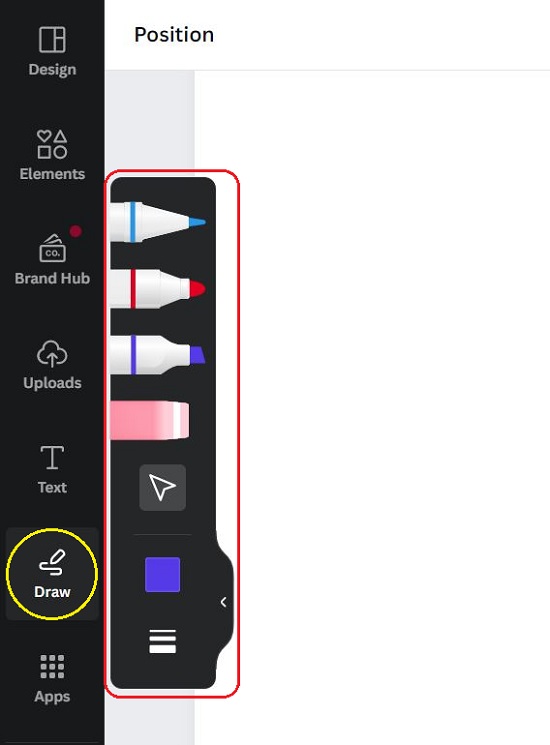
讓我們看看這個功能是如何工作的。
它是如何工作的:
1.導航至 Canva 並登錄您的帳戶。
2.單擊“創建設計”並選擇您要創建的內容。新推出的手繪工具適用於任何 Canva 設計。
3.觀察左側工具欄中有一個新的“繪圖”圖標。單擊此圖標並選擇您要使用的繪圖工具,例如鋼筆、馬克筆或熒光筆。
4.單擊“顏色”圖標以選擇繪圖的顏色。要選擇筆劃的粗細,請單擊粗細圖標並使用預設選項或指定您自己的值。您還可以使用滑塊調整描邊的透明度。
5.您現在可以繼續在畫布上徒手繪製任何您喜歡的草圖。
6.使用橡皮擦工具擦除繪圖的任何部分。
7.要復製或刪除繪圖的任何部分,請單擊選擇(箭頭)圖標,選擇草圖的任何部分,然後單擊小工具欄中的相應圖標。此外,單擊此工具欄中的三點圖標可獲得更多選項,例如復制/粘貼、評論、鏈接、鎖定等。
結束評論:
新的手繪圖Canva 中的工具非常適合快速將草圖添加到您的任何設計中。您可以在單個畫布上混合搭配所有繪圖功能,以創建多功能設計。與使用和組合內置形狀來創建圖像相比,繪製草圖通常更快更容易。